TV của bạn có hiển thị màn hình đen hoặc thông báo “Không có tín hiệu” khi kết nối với PlayStation 5 của bạn không? Sự cố có thể là do cáp HDMI bị lỗi, cổng bị bẩn hoặc bị hỏng, đầu vào video không chính xác (trên TV), v.v.
Bài đăng này nêu bật các bước khắc phục sự cố cần thử nếu PS5 của bạn không kết nối với TV hoặc màn hình.
1. Kiểm tra đèn báo PS5 của bạn
PS5 của bạn sẽ hiển thị đèn báo màu trắng liên tục khi bật nguồn. Nếu bảng điều khiển không hiển thị ánh sáng thì bảng điều khiển sẽ tắt và sẽ không truyền tín hiệu video đến TV của bạn. Đèn báo màu cam liên tục có nghĩa là PS5 của bạn đang ở chế độ nghỉ. Hãy bật PS5 hoặc đưa máy ra khỏi chế độ nghỉ ngơi để khôi phục hình ảnh.
Nhấn nút Nguồntrên bảng điều khiển hoặc nhấn nút PStrên bộ điều khiển PS5. Sau đó, đợi vài giây và kiểm tra xem TV của bạn có hiển thị hình ảnh từ bảng điều khiển hay không.

Hãy liên hệ với bộ phận Hỗ trợ PlayStation nếu đèn báo PS5 của bạn đang nhấp nháy màu đỏ. Điều đó có nghĩa là bảng điều khiển đang quá nóng và cần được bảo trì.
2. Khởi động lại PS5 của bạn
Bảng điều khiển bị treo nếu PS5 của bạn hiển thị đèn xanh liên tục hoặc liên tục nhấp nháy đèn trắng hoặc xanh lam. Khởi động lại bảng điều khiển có thể khắc phục được sự cố.
Rút cáp nguồn của PS5 ra khỏi ổ cắm trên tường, đợi 60 giây rồi cắm lại bảng điều khiển. Hãy xác minh rằng cáp HDMI đã được cắm đúng cách và bật lại bảng điều khiển.
3. Lắp lại cáp HDMI
Kết nối cáp lỏng lẻo có thể làm gián đoạn việc truyền tín hiệu video từ PS5 đến TV của bạn. Cắm một đầu cáp HDMI vào cổng TV của bạn và đảm bảo cáp đi vào hoàn toàn.
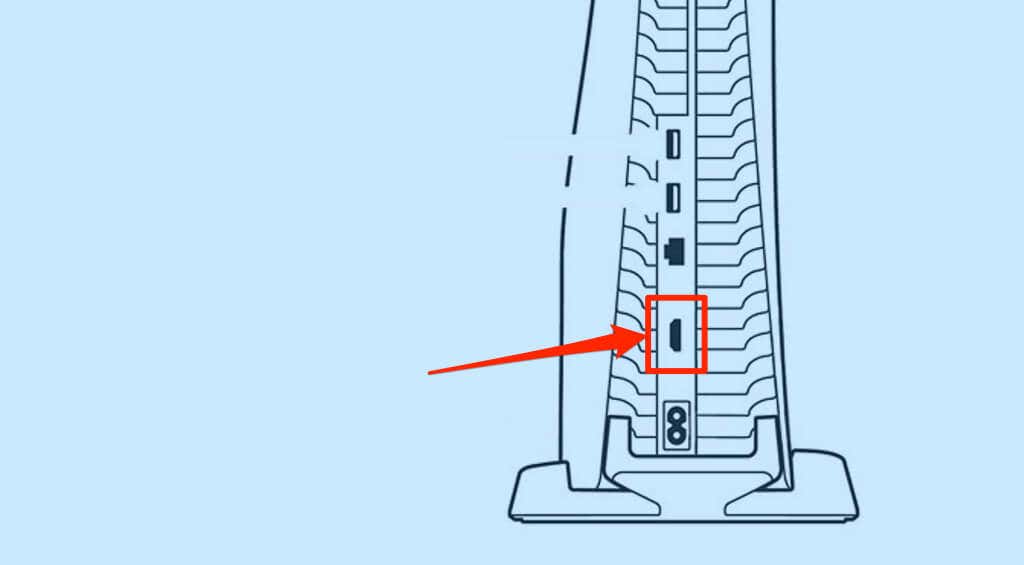
Kết nối đầu kia của cáp với cổng HDMI ở mặt sau bảng điều khiển PS5 của bạn. Đảm bảo kết nối chặt chẽ và an toàn nhưng không cắm cáp quá mạnh để không làm hỏng cổng HDMI.
Bật PlayStation 5 và đặt nguồn đầu vào của TV thành cổng HDMI nơi kết nối bảng điều khiển.
4. Xác minh nguồn đầu vào video truyền hình
Bảng điều khiển PlayStation 5 kết nối TV và màn hình thông qua Giao diện đa phương tiện độ nét cao (HDMI). Nếu tivi hoặc màn hình của bạn có nhiều cổng HDMI, hãy đảm bảo nguồn đầu vào video được đặt thành cổng HDMI nơi cắm PS5..
Tiếp tục nhấn nút “Đầu vào” hoặc “Nguồn” trên điều khiển từ xa của TV cho đến khi nó hiển thị hình ảnh từ đầu vào HDMI nơi PS5 của bạn được kết nối. Một lần nữa, hãy đảm bảo PS5 của bạn đã được bật nguồn trong khi thay đổi nguồn đầu vào của TV.
5. Ngắt kết nối phụ kiện HDMI
Bộ chia HDMI (hoặc bộ chuyển HDMI) cho phép bạn chia sẻ tín hiệu âm thanh và video giữa nhiều thiết bị. Ví dụ: bạn có thể kết nối PlayStation 5 của bạn với nhiều TV hoặc màn hình bằng bộ chia HDMI. Tương tự, bộ chia cho phép bạn kết nối nhiều bảng điều khiển với một TV.

Nếu bộ chia HDMI không tương thích với TV hoặc PS5 của bạn thì bộ chia này có thể làm gián đoạn kết nối giữa cả hai thiết bị.
Tháo mọi bộ chia HDMI cắm vào PS5 hoặc TV và kết nối trực tiếp bảng điều khiển với TV của bạn. Nếu sau đó TV của bạn phát hiện ra PS5 thì bộ chia HDMI có vấn đề. Khi mua bộ chia HDMI mới, hãy đảm bảo thiết bị tương thích với PS5.
6. Thử cáp HDMI khác
Cáp giả hoặc nhái của bên thứ ba có thể không kết nối được PS5 với TV hoặc màn hình của bạn. Kết nối PlayStation 5 với TV bằng cáp HDMI-to-HDMI đi kèm với bảng điều khiển. Hãy mua thiết bị thay thế từ bất kỳ cửa hàng hoặc đại lý ủy quyền của SONY nào gần bạn nếu cáp HDMI gốc bị đứt hoặc hư hỏng.

Bạn có thể sử dụng cáp HDMI của bên thứ ba. Tuy nhiên, hãy đảm bảo đó là cáp Tốc độ cực cao (hoặc HDMI 2.1) có logo/chữ khắc HDMI trên cả hai đầu nối.
Mặc dù PS5 có cổng HDMI 2.1 và hoạt động tốt nhất với cáp HDMI 2.1, bạn vẫn có thể kết nối bảng điều khiển với TV có chuẩn HDMI cũ hơn. Nếu TV của bạn không có cổng HDMI 2.1, bạn có thể kết nối PS5 bằng cáp HDMI 2.1.
Cáp HDMI 2.1 (hoặc cáp HDMI tốc độ cực cao) tương thích ngược với các tiêu chuẩn/thiết bị HDMI cũ hơn. Tuy nhiên, TV của bạn không có chơi game ở độ phân giải cao nhất hoặc tốc độ làm mới—vì nó sử dụng cổng HDMI cũ.
7. Thử cổng HDMI khác
Di chuyển cáp HDMI sang cổng khác trên TV của bạn và kiểm tra xem cả hai thiết bị có thiết lập kết nối hay không. Hãy nhớ chuyển nguồn đầu vào TV của bạn sang cổng HDMI mới mà bạn đã cắm PS5 vào.
8. Thay đổi định dạng tín hiệu HDMI của TV
Một số thương hiệu TV (chẳng hạn như SONY) khuyên bạn nên thay đổi định dạng tín hiệu HDMI của TV nếu PS5 hoặc các thiết bị khác của bạn không kết nối qua HDMI. Giả sử định dạng tín hiệu HDMI của TV của bạn được đặt thành “Tiêu chuẩn”, việc chuyển sang “Nâng cao” có thể khắc phục được sự cố. Một số thương hiệu/kiểu TV có tùy chọn này là “Định dạng nâng cao” hoặc “Định dạng nâng cao (8K)”..
Nếu TV của bạn có nhiều cổng HDMI, hãy thay đổi định dạng tín hiệu của cổng HDMI cụ thể mà PS5 của bạn đã cắm vào.

HDMI nâng cao là định dạng tín hiệu chất lượng cao giúp giải phóng toàn bộ băng thông của cổng HDMI của TV. Ngoài ra, định dạng tín hiệu nâng cao đảm bảo bạn có được trải nghiệm chơi trò chơi 4K HDR trên PS5.
Chuyển sang định dạng tín hiệu “Chuẩn” nếu PS5 của bạn không kết nối với TV ở cài đặt HDMI nâng cao. Hãy tham khảo hướng dẫn sử dụng TV của bạn hoặc liên hệ với nhà sản xuất để biết hướng dẫn cụ thể về cách chuyển đổi định dạng tín hiệu HDMI.
9. Cấp nguồn cho TV của bạn

Tắt TV nếu sự cố vẫn tiếp diễn. Tắt nguồn TV bằng điều khiển từ xa hoặc rút bộ đổi nguồn ra khỏi ổ cắm trên tường. Đợi khoảng một phút, cắm lại TV và đặt nguồn đầu vào của TV thành cổng HDMI nơi cắm PS5
10. Làm sạch cổng HDMI của PS5
Việc có vật lạ trong cổng HDMI của PS5 có thể làm gián đoạn kết nối của bảng điều khiển với TV. Kiểm tra cổng HDMI của PS5 xem có bụi bẩn, mảnh vụn hoặc mảnh vụn không. Sử dụng bàn chải lông mềm để loại bỏ vật lạ. Nếu bạn có một bình khí nén, một vài tia xịt vào cổng HDMI có thể đánh bật bụi bẩn.
Bạn cũng nên vệ sinh (các) cổng HDMI của TV, đặc biệt nếu TV không kết nối được với bất kỳ thiết bị nào.
11. Cập nhật chương trình cơ sở cho TV của bạn
Nếu bạn đang sử dụng TV thông minh, các trục trặc về phần mềm có thể khiến TV thông minh không thể hiển thị hình ảnh từ thiết bị HDMI. Đi tới menu cài đặt của TV, cập nhật chương trình cơ sở hoặc hệ điều hành và kiểm tra xem cách đó có giải quyết được sự cố hay không.

Chúng tôi cũng khuyên bạn nên định cấu hình TV của mình để tự động cập nhật chương trình cơ sở khi có phiên bản mới. Kiểm tra “Cập nhật phần mềm tự động” hoặc “Cập nhật chương trình cơ sở tự động” trong menu cài đặt phần mềm của TV.
Bạn cũng có thể cập nhật chương trình cơ sở của TV từ trang web của nhà sản xuất—tùy thuộc vào thương hiệu hoặc mẫu TV của bạn. Hãy liên hệ với nhà sản xuất TV của bạn để biết thêm thông tin về cách cài đặt phần mềm hệ thống mới nhất trên TV của bạn.
12. Thử TV hoặc màn hình khác

Kết nối PS5 với TV hoặc màn hình khác bằng cáp HDMI tốc độ cao tương thích. Cổng HDMI của bảng điều khiển có thể bị lỗi nếu màn hình hoặc TV mới không nhận được tín hiệu video từ PS5 của bạn. Hãy thử một cáp khác trên màn hình và kiểm tra xem nó có hoạt động không..
13. Thay đổi độ phân giải đầu ra video PS5 ở Chế độ an toàn
Một số người dùng PS5 đã khắc phục sự cố màn hình đen bằng cách thay đổi độ phân giải video trên PS5 của họ thành HDCP 1.4. Sản xuất nội dung số băng thông cao (HDCP) là một giao thức bảo vệ nội dung nhằm ngăn chặn việc ghi nội dung trái phép trên PS5.
PS5 hỗ trợ phiên bản HDCP mới nhất (HDCP 2.3) và tự động chuyển đổi giữa các phiên bản khác (HDCP 2.2 và HDCP 1.4) tùy thuộc vào mẫu TV của bạn. Đặt PS5 của bạn để sử dụng HDCP 1.4 nếu TV của bạn không hiển thị gì ngoài màn hình đen.
Để làm điều đó, trước tiên bạn phải khởi động PS5 của mình vào Chế độ an toàn.

Lưu ý rằng tiếng bíp thứ hai thường xuất hiện sau tiếng bíp đầu tiên khoảng bảy giây. Vì vậy, hãy tiếp tục giữ nút nguồn và thả ra khi có tiếng bíp thứ hai. Thao tác này sẽ khởi động PS5 của bạn vào Chế độ an toàn.
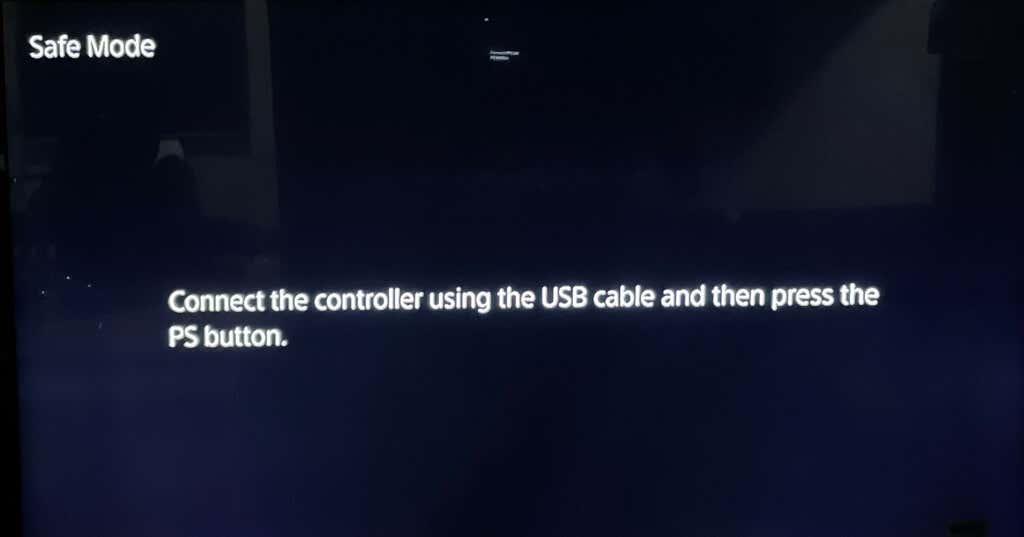
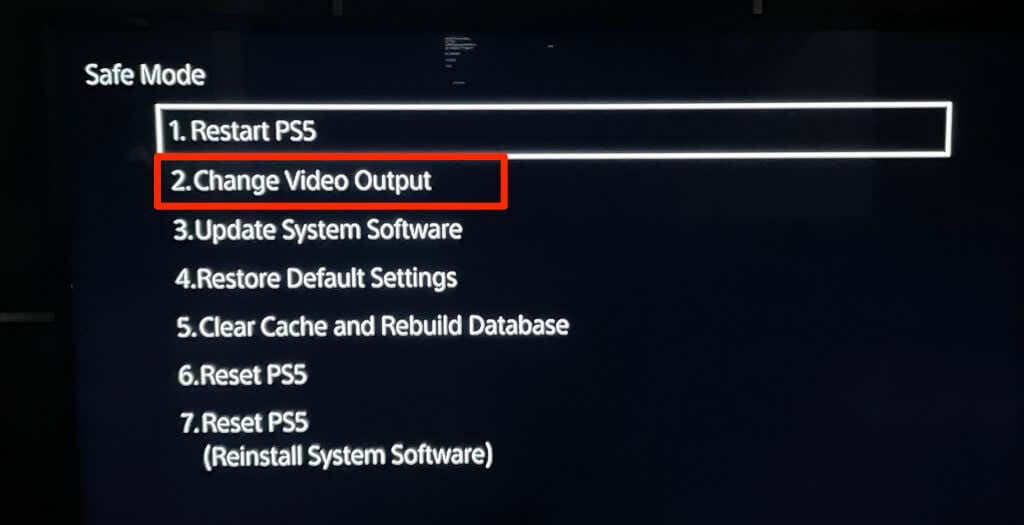
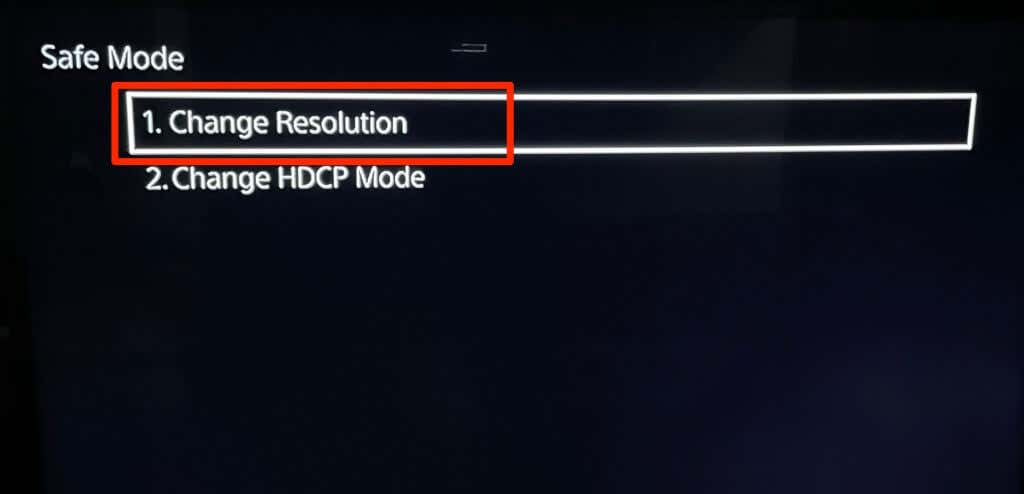
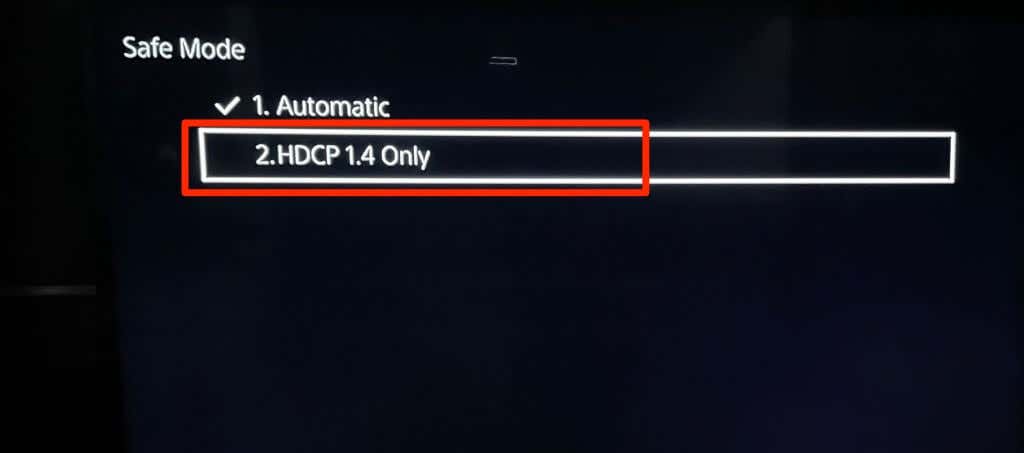
TV của bạn bây giờ sẽ phát hiện các tín hiệu hình ảnh từ bảng điều khiển trò chơi. Đảm bảo PS5 được kết nối đúng cách với TV của bạn bằng cáp tương thích.
Tham gia trò chơi
Nếu PS5 của bạn vẫn không kết nối với TV—ngay cả ở Chế độ an toàn—cổng HDMI hoặc bo mạch chủ của nó có thể đã bị hỏng. Liên hệ với bộ phận hỗ trợ PlayStation hoặc truy cập Trung tâm sửa chữa PlayStation để kiểm tra PS5 của bạn xem có vấn đề về phần cứng hay không. Bạn có thể nhận được bảng điều khiển mới nếu PS5 của bạn vẫn còn bảo hành và sự cố kết nối là do lỗi nhà máy.
Nếu PS5 của bạn kết nối với các màn hình khác ngoài TV của bạn, hãy liên hệ với nhà sản xuất hoặc đặt lại TV về cài đặt gốc.
.